Как выйти в эфир в Instagram с ПК
Instagram находится на одном уровне с большинством приложений с функцией Live, где вы можете общаться со своими поклонниками и друзьями. Однако вы не можете транслировать на ПК или транслировать свой рабочий стол на Instagram Live, что является огромным разочарованием. Так что, если вы такой же создатель, как я, который любит показывать другим прохождения своих проектов в Premiere Pro или даже разыгрывать подарки для Instagram, вам придется согласиться на импровизированные настройки. Но не волнуйтесь, вот простой способ легко добавить свой рабочий стол в Instagram Live. Попробуй это сейчас!
Прочтите, как скрыть хештеги из сообщений и историй в Instagram
Прямые трансляции в «Instagram»
Для начала рассмотрим подробно, как работает функция прямой трансляции в «Instagram». Если вы хотите создать собственную трансляцию, тогда вам необходимо:
- Иметь зарегистрированный аккаунт в «Instagram»
- Быстрый стабильный Интернет
- Хороший производительный гаджет
Также вам нужно иметь в виду, что все трансляции длятся не более одного часа. Для запуска эфира нажмите на значок камеры (как, например, при съемках фото), проведите пальцем справа налево (переключение с обычного режима на режим «Прямого эфира») и нажмите на кнопку «Начать»:
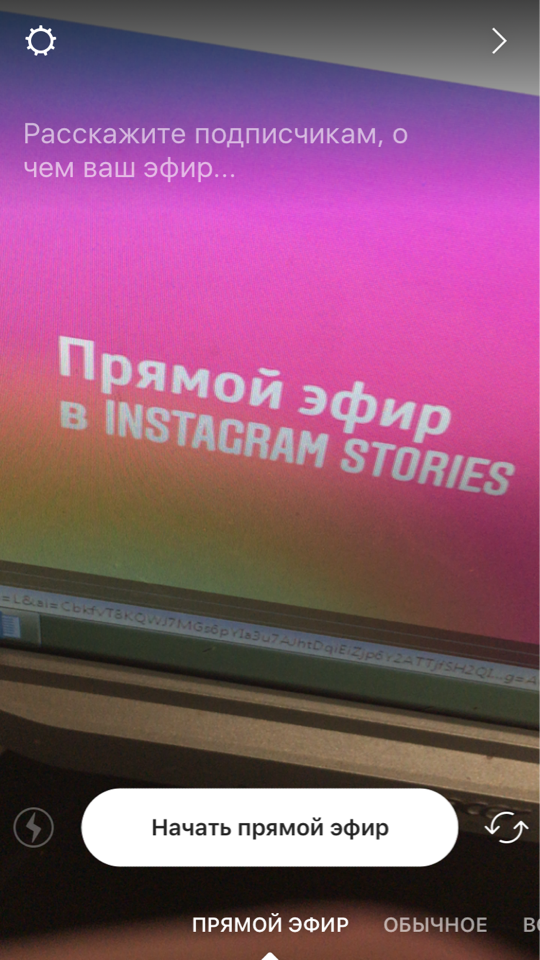
Смотрим прямые трансляции в «Instagram» с компьютера
Как только трансляция будет запущена, ваши подписчики будут уведомлены об этом. Но мы рекомендуем уведомлять их об этом заведомо, так сказать, анонсировать прямой эфир, чтобы в назначенное время собралось как можно больше зрителей.
Более подробную информацию, как запустить прямую трансляцию в «Instagram», узнайте здесь.
Просмотр трансляций
Функцию просмотра прямых эфиров Инстаграм интегрировал только в стандартное приложение (iOS/Android). С недавнего времени, подключиться к прямому эфиру вы можете:
- К актуальному (стандартная для понимания лайв-трансляция);
- К сохраненному (его владелец проводил какое-то время назад и решил сохранить запись на свою страничку). В последнем случае, при открытии подобного эфира в верхней его части будет соответствующая надпись.

С телефона
Наиболее распространённым методом просмотра прямых эфир безусловно является оный с телефона. Получить доступ к просмотру заинтересовавшей вас трансляции довольно просто.
- Авторизуйтесь в приложении, используя для этого ваши данные для входа.

- Отыщите необходимую вам трансляцию (см. «Как найти прямой эфир»).

- Нажмите на аватарку пользователя, ведущего прямой эфир.
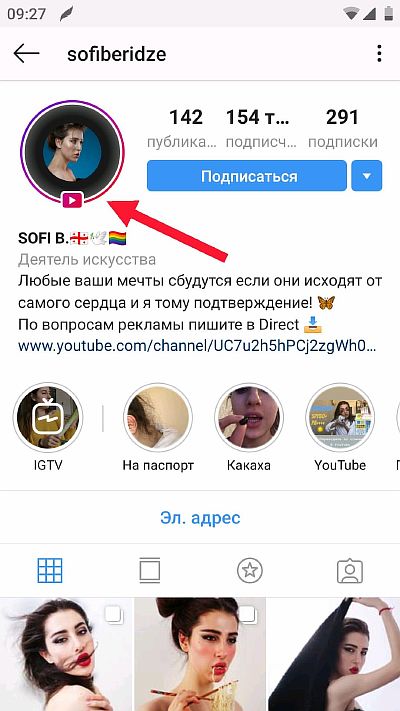
В открывшемся новом окне вы сможете наблюдать трансляцию.
Учтите, что, если смотришь прямой эфир тебя видно, а значит ведущий (и другие смотрящие) получили сообщение о вашем присоединении. По желанию, вы можете отправлять сообщения или эмодзи, которые увидят все зрители трансляции.
С компьютера
К сожалению, в браузерной версии сервиса Инстаграм, возможность смотреть трансляции не предусмотрена. Однако, на помощь в этой ситуации пришли сторонние разработчики. Попытаемся разобраться как на компьютере смотреть вами избранные эфиры.
Через BlueStacks
Эффективным вариантом является установка и вход в сервис через эмулятор BlueStacks. С его помощью, вы можете запускать стандартные приложения из Play Market на своем компьютере (если того позволяют вычислительные возможности).
- Скачиваем программу на официальном сайте — https://www.bluestacks.com/download.html?utm_campaign=bluestacks-4-ru. Устанавливаем на свой компьютер.
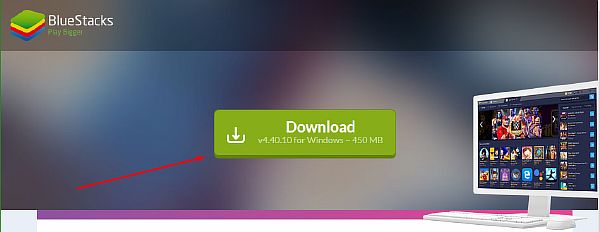
- Запускаем BlueStacks (при первом запуске происходит продолжительная настройка параметров). Авторизуемся в имеющейся у вас аккаунт Google (потребуется для скачивания Instagram).
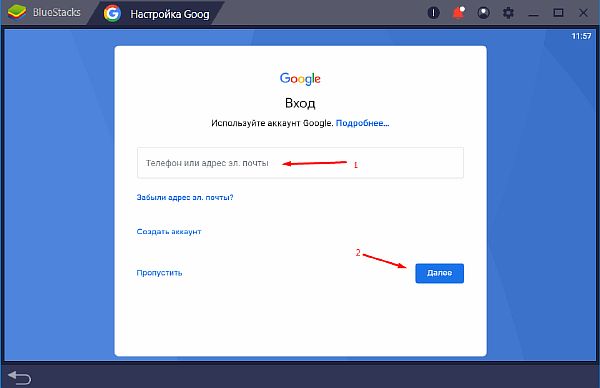
- На открывшейся главной странице нажимаем Google Play Store.

- Через окно поиска находим приложение Instagram. Устанавливаем его в свой аккаунт BlueStacks.

- Открываем приложение. Входим на свою страничку в инсте.
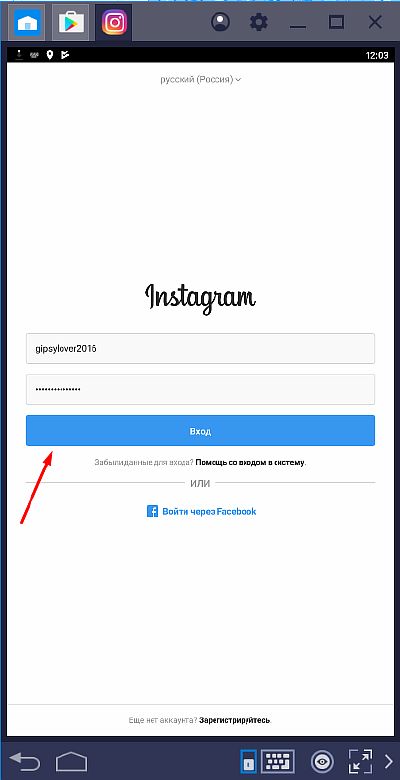
- В верхней части интерфейса находим проводимый кем-то прямой эфир и кликом на аватарку открываем его.
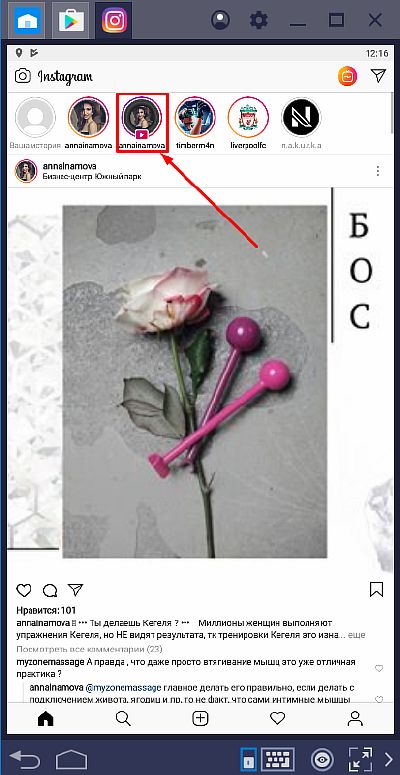
С помощью бота @igspybot
На вопрос «Видно ли кто смотрел?» у нас уже есть сформировавшейся ответ. К сожалению некоторых, оповещение о том, что вы являлись зрителем (даже незначительное время) прямого эфира (ровно, как и сторис) будет отправлено инициатору трансляции. Однако, существует эффективный способ просматривать прямые эфиры без уведомлений посторонних.
Чтобы воспользоваться этим вариантом вам даже не нужно регистрировать аккаунт в Инстаграме, однако, необходимо иметь установленный (на компьютере или смартфоне) мессенджер Телеграм, так как использовать мы будем интегрированного в него бота IgSpyBot.
- Входим в мессенджер, открываем «Контакты» и в строке для ввода вставляем адрес бота – @igspybot. Нажимаем «Добавить в контакты». Подробнее про поиск и добавление человека в Телеграм можете прочесть в отдельной статье.
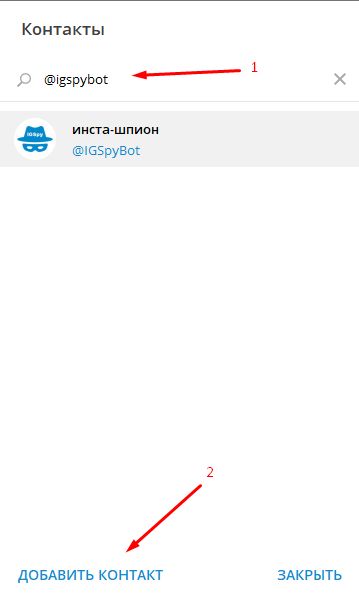
- Запускаем работу бота в появившемся окне диалога.
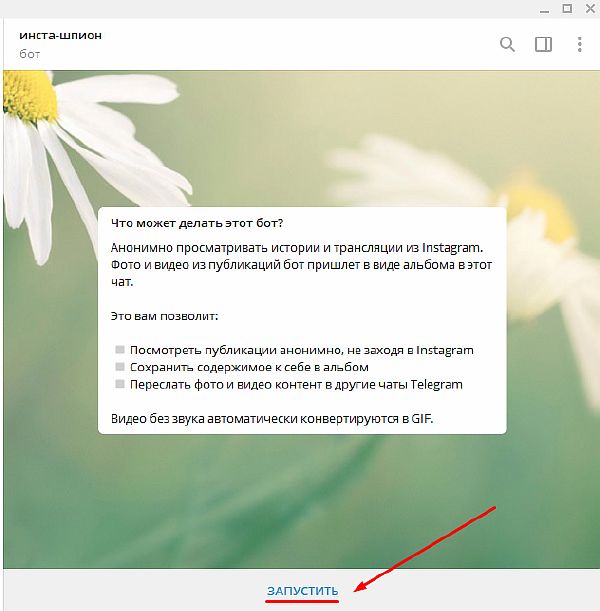
- В строке для сообщений вписываем ник человека, чей лайв (сторис, аватарку и прочие активности) мы хотим тайком просмотреть (не забываем вначале поставить «собачку» — @). Нажимаем «Enter» или кнопку ввода сообщения.
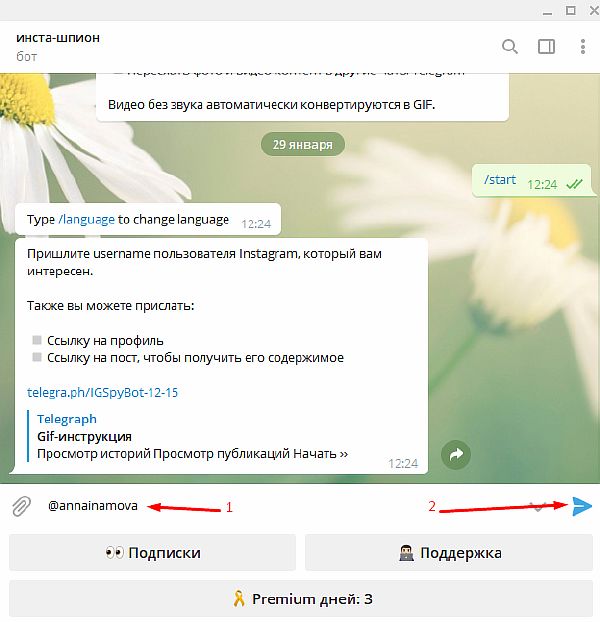
- В отобразившемся меню выбираем «Трансляции», а затем выбираем необходимый эфир из доступных (в нашем случае только один).
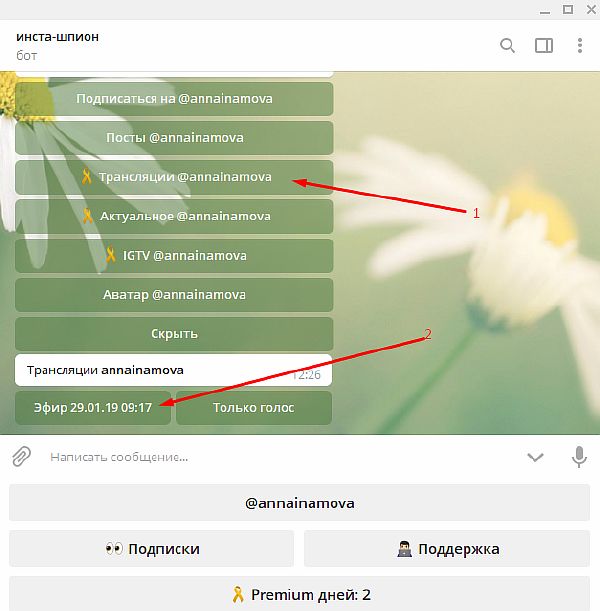
- Ждем несколько минут для загрузки, а затем наблюдаем видеофайл, доступный для скачивания и просмотра.
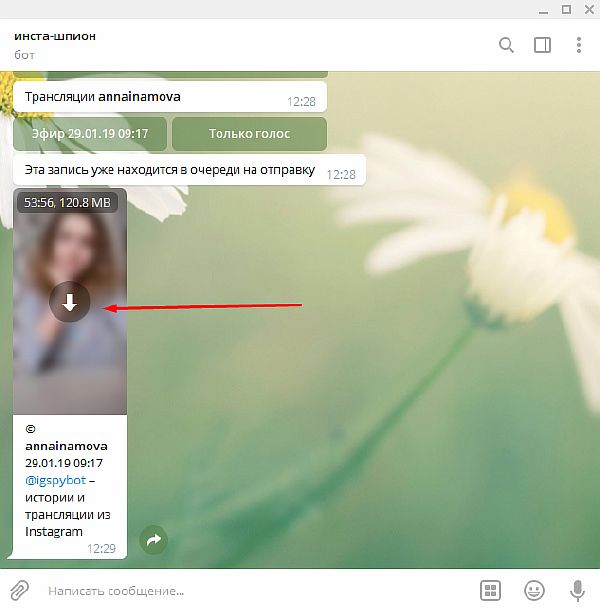
Надеюсь вы разобрались в функционале прямых эфиров Инстаграма. Советуем поэкспериментировать с трансляциями, в том числе устроить свою (даже для ограниченного количества подписчиков). Подобное времяпрепровождения может скрасить досуг и послужить причиной расширения кругозора. Удачи.
Расширения для браузера — быстрый и просто способ
Универсальным и простым способом, позволяющим посмотреть эфир с компьютера, является установка расширения Web for Instagram.
Для этого требуется:
Чтобы открыть Инстаграм через расширение, нужно нажать на иконку, рядом с адресной строкой браузера. Для запуска эфира требуется кликнуть на значок телевизора.
Яндекс браузер также имеет дополнения, позволяющие расширить возможности социальной сети. К таким расширениям относится Instagram™ Web.
Смотреть прямые эфиры в Инстаграме через компьютер
Если на руках находится смартфон, проблем с записью и просмотром трансляции не возникнет. Одновременно с этим возникает желание посмотреть ролик, предварительно записанный в реальном времени с ПК. Если гаджет работает на ОС windows 7, потребуется скачать и установить специальный эмулятор. Также можно осуществлять данный процесс через обычный браузер.
Windows 7
Для достижения подобной цели, чтобы смотреть прямой эфир инстаграм с компьютера, потребуется выполнить такие несложные действия:
- Устанавливается приложения инсты, предназначенное для ПК.
- Открывается ресурс социальной сети.
- Проводится авторизация.
- Выбирается интересующая трансляция.
- Посредством нескольких кликов запускается эфир.

На этом манипуляции, необходимые для просмотра видео заканчиваются. Можно получать удовольствие от изучения или от полезного контента.
Через Яндекс
Через ПК разрешается смотреть запись трансляции и осуществить ее запись, чтобы пересматривать впоследствии. Найти ролик разрешается в разделе с историями.
При необходимости провести скачивание, можно использовать обычный браузер и предварительно скачанное расширение для него. Вот самые главные варианты приложений:
- Chrome IG Story для Google Chrome. Подобное расширение разрешает скачать одну или несколько роликов одновременно. Функция загрузки находится в контекстном меню, куда можно попасть из настроек. Преимуществом приложения считается создание нового перечня трансляций, вышедших на протяжении крайних суток;
- InstaSaver для Яндекс.Браузера. Посредством подобного расширения пользователь сможет активировать и использовать кнопку скачивания;
- IG Helper для Mozilla Firefox. Принцип работы утилиты считается аналогичным описанному выше.
Одновременно с этим существует немало специальных программ и приложений, что предназначены для скачивания информационного контента из фотосети и иных порталов.

Самым востребованным считается расширение Save From. Это универсальное приложение, что можно использовать одновременно для нескольких ресурсов. Можно производить видео с инсты и таких порталов, как ВК, ОК, Твиттер или Ютуб.
В процессе скачивания и установки дополнительных расширений у владельца аккаунта не возникает вопросов, как правильно скачать сторис или трансляцию. В утилитах присутствуют специально для этой цели предназначенные кнопки с изображением стрелок. При их активации автоматически запускается загрузка.
Особенности прямых эфиров на ПК
Изначально разработчики не продумали возможность проведения прямых эфиров Инстаграм для ПК. Но, как говорится «Если долго мучиться, то, что-нибудь получиться». В данном случае речь идет об использовании специальных эмуляторов. Проще говоря, эмуляторы, запускают на ПК различные мобильные приложения. Сейчас существует огромное количество разнообразных эмуляторов, но чаще всего пользователи устанавливают Bluestacks. Он скачивается на специальном сайте.
Но, для Инстаграма можно использовать и другие варианты, главное, чтобы выбранный вами вариант поддерживал веб-камеру на ПК. Как только вы скачаете эмулятор, нужно зайти в его меню и в окне поиска написать АРК файл на Инстаграм. Затем запускается процесс установки программы в непосредственную виртуальную среду работы эмулятора. Потом на рабочем столе у вас появиться специальный значок Instagram. Далее вам потребуется зайти на свою страничку, путём ввода своего логина и пароля.
Используем смартфон для просмотра
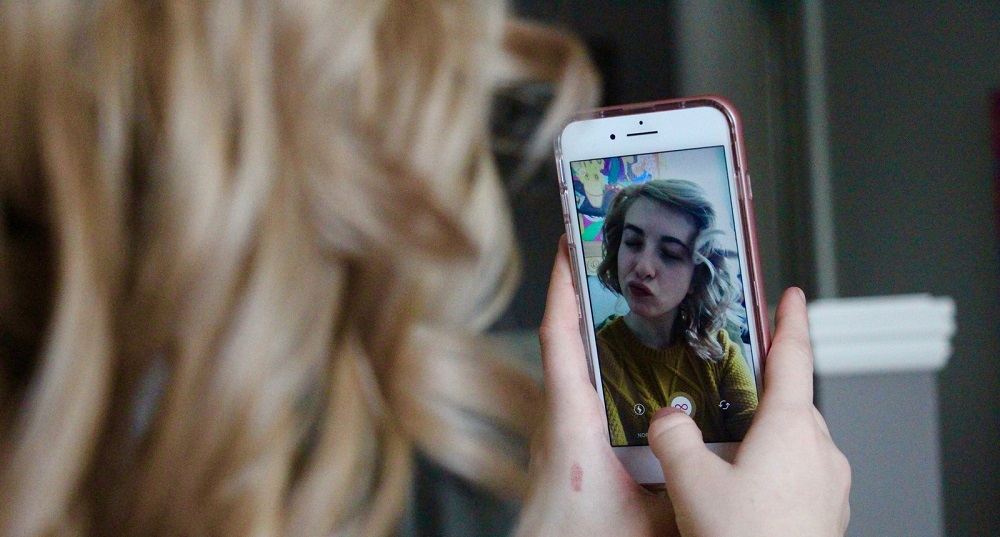
Смотреть прямой эфир в Инстаграм с телефона наиболее популяреный способ. К нему можно подключиться, когда удобно. Не обязательно делать это в самом начале, а если владелец аккаунта сохранил его, то есть возможность увидеть его позже. Если вы только начали использовать Instagram, то посмотреть прямую трансляцию со смартфона с Android несложно:
- Откройте приложение и авторизуйтесь, введя ваши личные данные.
- Найдите ту передачу, которая вас заинтересовала.
Примените следующие способы:
- Самый простой – через окно поиска. В нём найдите нужную трансляцию или профиль пользователя, который сейчас запустил прямой эфир.
- Его аватар будет обрамлён чёрным кругом и снаружи разноцветной окружностью. Внизу будет индикатор воспроизведения.
- Через ленту сторис. В приложении на верхней панели профиль будет снабжён кнопкой с соответствующей надписью.
- Подпишитесь на автора и в начале вещания получите оповещение. Этот метод работает, если в просмотре участвует меньше 500 человек. Тогда Инстаграм не показывает его в списке рекомендаций.
- Нажмите на аватар ведущего.
- Присоединяйтесь к эфиру. Как только вы это сделали, автор и другие зрители получат уведомление, и ваши комментарии, и эмодзи увидят все участники.
Смотреть прямые эфиры на iPhone можно аналогично, как и на смартфонах, использующих Android. С 2017 года разработчики Instagram добавили функцию стрима для Apple.
Как в Инстаграме включить прямой эфир на компьютере
Первым делом необходимо загрузить эмулятор операционной системы Android, сегодня наилучшим вариантом является BlueStacks, который распространяется бесплатно. Программу следует скачивать с официального сайта. На главной странице вы увидите кнопку «Скачать Блюстакс». Когда загрузка будет завершена, нажмите на установочный файл. Вам потребуется указать место, куда установится программа, и несколько раз нажать кнопку «Далее».
Инсталляция завершена? Переходим к пошаговой инструкции:
- При первом запуске эмулятора, потребуется несколько минут, чтобы программа синхронизировалась с вашей операционной системой. В дальнейшем вход будет осуществляться быстрее.
- Приложение сообщит, когда подготовка будет завершена. Теперь у вас есть виртуальное мобильное устройство на платформе Android. Чтобы получить доступ к приложениям, необходимо авторизоваться в Google. Вы можете взять аккаунт, которым вы пользуетесь на смартфоне или планшете.
- На скриншоте показаны основные вкладки, нажав на «Центр приложений», вы окажетесь в привычном Play Market.
- Нажмите на надпись, чтобы перейти к магазину. Здесь показаны различные категории и последние хиты. В правом верхнем углу присутствует поле поиска. Впишите в него Instagram, а затем кликните на иконку лупы.
- Система выдаст официальное приложение, нажимаем на кнопку «Установить». После завершения инсталляции появится сообщение. Установленную Инсту вы найдете в разделе «Мои приложение», который является рабочим столом виртуального устройства.
- Откройте клиент и вбейте логин с паролем для входа в аккаунт. Теперь вы можете пользоваться всеми функциями Инсты на ПК или ноутбуке.
- Осталось разобраться, как включить прямой эфир в Инстаграмме с компьютера. Нажмите на кнопку Камеры, она расположена в верхней части экрана.
- На дисплее появится стандартный режим с фото, если веб-камера подключена, вы увидите изображение. В нижней части следует нажать на кнопку «Прямой эфир».
- Осталось запустить свою трансляцию, ваши фоловеры будут оповещены об этом.
Вы можете воспользоваться этой инструкцией и для мобильных платформ. Процедура выполняется аналогичным способом. На форумах пользователи сообщают, что не все веб-камеры воспринимаются эмулятором.
Трансляция прямого эфира через компьютер
Вообще-то, прямой эфир Инстаграм с компьютера разработчиками не предусматривается. Но, как говорится, если очень хочется. А если очень хочется, то можно прибегнуть к помощи эмулятора. Эмуляторы позволяют запускать и устанавливать на компьютеры не только Инстаграм, но и прочие мобильные приложения.
Существует достаточно много разных эмуляторов. Обычно пользователи устанавливают себе Bluestacks. Его можно скачать на официальном сайте эмулятора: https://bluestacks-free.ru/ . Хотя с Инстаграмом «дружат» и другие эмуляторы. Главное, чтобы в нем была поддержка веб-камеры компьютера.
Итак, потребуется сначала скачать эмулятор, затем АРК файл Инстаграма. Далее запускается эмулятор. Что касается Bluestacks, то теперь там нужно еще и указать данные своего Гугл-аккаунта.
Как только выполнен вход в систему, можно выполнить команду «Добавить приложение» в Меню эмулятора. В диалоговом окне указывается АРК файл на Инстаграм. После чего происходит установка программы в виртуальную рабочую среду эмулятора. По завершению установки появляется соответствующий значок Инстаграма. Нажатием на него Инстаграм и запускается. Ну а как осуществлять трансляцию – уже было сказано выше.
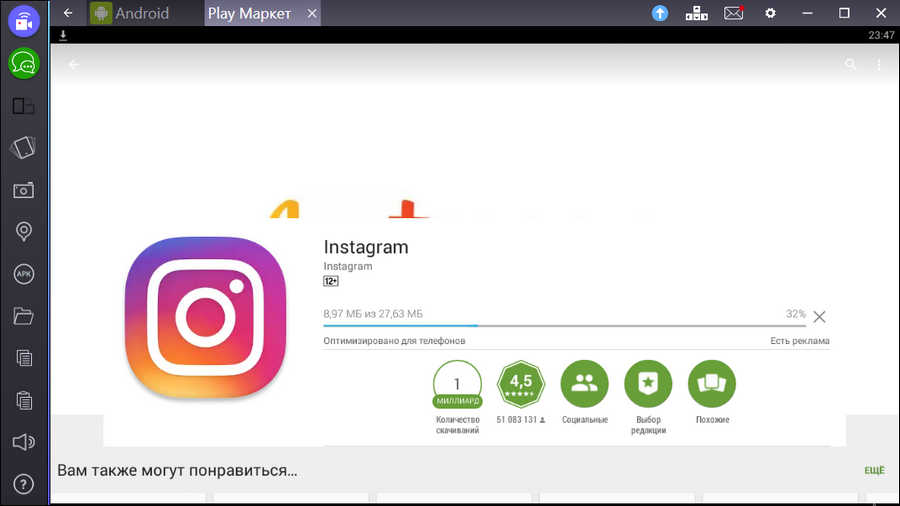
установка программы в рабочую среду эмулятора












